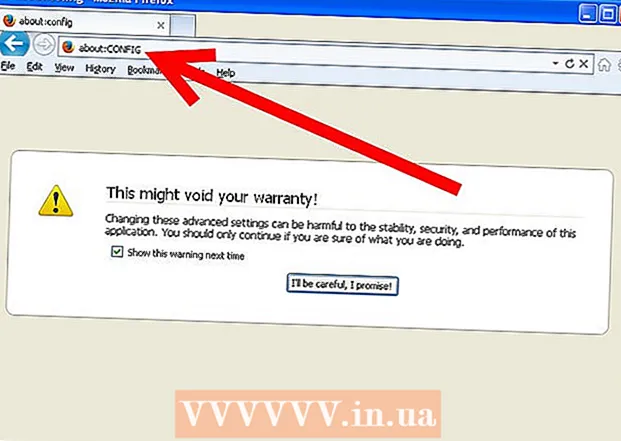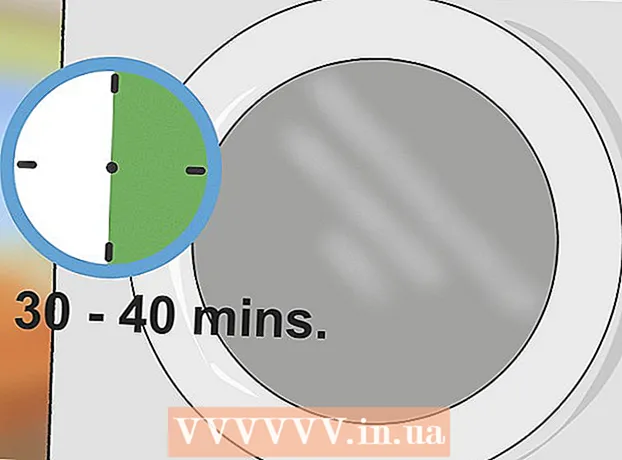Müəllif:
Monica Porter
Yaradılış Tarixi:
16 Mart 2021
YeniləMə Tarixi:
1 İyul 2024

MəZmun
Google kontaktlarını sildiyiniz və ya dəyişdirdiyiniz təqdirdə bərpa edilə bilər. Bunu etmək üçün Google hesabınızla daxil olmalı, kontaktlar siyahınıza keçməli və bərpa və bərpa müddətini seçməlisiniz. Sonra hər ehtimala qarşı əlaqə ehtiyatını yaratmalısınız. Google əlaqə məlumatlarını yalnız son 30 gündə bərpa edə bilər, belə ki, dəyişiklik etdikdən sonra çox gözləsəniz, kontaktların müvəffəqiyyətlə bərpa olunmayacağı ehtimalı var.
Addımlar
Metod 3-dən 1: Google Kontaktları bərpa edin
Giriş Google Əlaqə (Google Əlaqə) və Google Hesabınızla daxil olun. Elektron poçtunuzu və şifrənizi daxil edin, sonra “Giriş” düyməsini basın. Hesabın əlaqə profilinə aparılacaqsınız.
- Bu səhifəyə Gmail-ə daxil olaraq yuxarı sol küncdəki “Gmail” menyusundan “Əlaqə” seçərək də daxil ola bilərsiniz.

"Kontaktları bərpa et" düyməsini basın. Bu seçim sol yan paneldə verilmişdir, bərpa müddətini seçmək üçün bir pəncərə açılır.- Bu seçim görünmürsə, menyunu genişləndirmək üçün sol yan paneldəki "Daha çox" düyməsini basın. Bu menyu varsayılan olaraq genişləndirilir.

Siyahıdan bərpa müddətini seçin. Kontaktların dəyişdirilməsindən əvvəl vaxt seçməlisiniz (məsələn, əlaqələr dünən dəyişdirilibsə, ən azı 2 gün əvvəl bərpa müddətini seçməlisiniz).- Varsayılan seçimlərdən istifadə etmək istəməsəniz, ancaq maksimum 30 gün və ya daha əvvəl məhdudlaşsanız, xüsusi vaxtdan bərpa edə bilərsiniz.

"Geri yüklə" düyməsini basın. Bu düymə bərpa vaxtı pəncərəsinin altındadır və seçdiyiniz bərpa mərhələsində qovluğu vəziyyətə qaytaracaqdır. reklam
Metod 3-dən 2: Yedək göndərin
Giriş Google Əlaqə və Google Hesabınıza daxil olun. E-poçt adresinizi və şifrənizi daxil edin və "Giriş" düyməsini basın. Hesabın əlaqə profilinə aparılacaqsınız.
"İxrac et" düyməsini vurun. Bu düymə sol çubuqda verilmişdir.
- İxrac prosesi ümumiyyətlə Google Əlaqə önizləmələrini dəstəkləmir (standart olaraq aktivdir), avtomatik olaraq Google Kontaktların köhnə versiyasına yönləndiriləcəksiniz.
"Daha çox" menyusunu açın və "İxrac et" seçin. Bu menyu axtarış çubuğunun dərhal altındadır. Çıxış pəncərəsi açılır.
İxrac parametrlərini seçin. Varsayılan olaraq, "Hamısını ixrac et" seçimi seçilir. Yalnız müəyyən qrupları və ya kontaktları ixrac etməyi də seçə bilərsiniz.
- Yalnız xüsusi kontaktları ixrac etmək üçün menyudan "İxrac et" seçimini seçmədən əvvəl ixrac etmək istədiyiniz hər bir kontaktın adlarının yanındakı onay qutularını işarələməlisiniz.
Kataloq faylı üçün istədiyiniz formatı seçin. Google CSV başqa bir Google hesabına idxal etmək üçün bir fayl formatıdır (bu, Google hesabı ehtiyat nüsxələri üçün ən yaxşı seçimdir). Microsoft və ya Apple məhsullarından müntəzəm istifadə edirsinizsə Outlook CSV və ya vCard seçimini də edə bilərsiniz.
"İxrac et" düyməsini vurun. Saxla informasiya qutusu görünəcəkdir.
Bir saxlama yeri seçin, sonra "Saxla" düyməsini basın. Google kontaktları ilə ehtiyat faylı seçdiyiniz yerə qeyd ediləcək. reklam
Metod 3-dən 3: Yedəkləri idxal edin
Giriş Google Əlaqə və Google Hesabınıza daxil olun. E-poçt adresinizi və şifrənizi daxil edin və "Giriş" düyməsini basın. Hesabın əlaqə profilinə aparılacaqsınız.
"İdxal et" düyməsini vurun. Bu düymə sol yan paneldə yerləşir və giriş mənbəyi seçim pəncərəsini açacaqdır.
"Fayl seçin" düyməsini basın. Əvvəlki məlumatları ixrac edərkən yaratdığınız qovluq sənədinə baxmağınız üçün yeni bir pəncərə açılacaqdır.

Bir qovluq faylı seçin və sonra "Aç" düyməsini basın. Fayl idxal pəncərəsində görünəcək.
"İdxal et" düyməsini vurun. Fayldakı kontaktlar Google əlaqə siyahısına idxal ediləcək. reklam
Məsləhət
- İxracat ixracat sənədini xarici bir ehtiyat sürücüsü kimi etibarlı bir yerdə saxlayın.
- Hal-hazırda əlaqə bərpa prosesi bir mobil tətbiqetmə vasitəsi ilə edilə bilməz, ancaq veb saytında edilməlidir.
- Əlaqə siyahınızı mütəmadi olaraq yeniləsəniz, qovluq faylını vaxtaşırı ixrac etməlisiniz.
Xəbərdarlıq
- Xüsusi bir vaxt seçsəniz belə, Google yalnız son 30 gün ərzində əlaqə məlumatlarını yedekləyə biləcək. Bu müddət ərzində davam etməlisiniz və ya məlumatların əbədi itirilməsindən əvvəl özünüz bir ehtiyat nüsxəsi etməlisiniz.